Διαχείριση λέξεων λεξικού ομιλίας στα Windows 10
Τα Windows παρέχουν και μια δυνατότητα αναγνώρισης ομιλίας βάσει συσκευής (διαθέσιμη μέσω της Αναγνώρισης ομιλίας των Windows Εφαρμογή επιτραπέζιου υπολογιστή) και μια υπηρεσία αναγνώρισης ομιλίας που βασίζεται σε σύννεφο σε εκείνες τις αγορές και τις περιοχές όπου βρίσκεται η Cortana διαθέσιμος. Σε αυτό το άρθρο, θα δούμε πώς να προσαρμόσετε το λεξικό ομιλίας που χρησιμοποιείται με τη δυνατότητα Αναγνώρισης ομιλίας. Είναι δυνατή η προσθήκη, η επεξεργασία και η διαγραφή των λέξεων του.

Η Αναγνώριση ομιλίας των Windows σάς επιτρέπει να ελέγχετε τον υπολογιστή σας μόνο με τη φωνή σας, χωρίς να χρειάζεστε πληκτρολόγιο ή ποντίκι. Υπάρχει ένας ειδικός οδηγός για να σας βοηθήσει να ξεκινήσετε. Πρέπει να συνδέσετε το μικρόφωνό σας και, στη συνέχεια, να διαμορφώσετε την Αναγνώριση ομιλίας των Windows. Η Αναγνώριση ομιλίας είναι μια ωραία προσθήκη στο δυνατότητα υπαγόρευσης των Windows 10.
Διαφήμιση
Η Αναγνώριση ομιλίας είναι διαθέσιμη μόνο για τις ακόλουθες γλώσσες: Αγγλικά (Ηνωμένες Πολιτείες, Ηνωμένο Βασίλειο, Καναδάς, Ινδία και Αυστραλία), Γαλλικά, Γερμανικά, Ιαπωνικά, Μανδαρινικά (Κινεζικά Απλοποιημένα και Κινεζικά Παραδοσιακά) και Ισπανικά.
Στα Windows 10, μπορείτε να δημιουργήσετε προσθήκη, αποτροπή, επεξεργασία και διαγραφή λέξεων στο Λεξικό ομιλίας που χρησιμοποιείται από τη δυνατότητα Αναγνώρισης ομιλίας.
Προσθέστε μια λέξη στο λεξικό ομιλίας
- επιτρέπω τη δυνατότητα αναγνώρισης ομιλίας.
- Κάντε δεξί κλικ στη γραμμή εργαλείων Speech Recognition και επιλέξτε Ανοίξτε το Λεξικό Ομιλίας από το μενού περιβάλλοντος. Εναλλακτικά, μπορείτε να κάνετε δεξί κλικ στο εικονίδιο του δίσκου.

- Στο επόμενο παράθυρο διαλόγου, κάντε κλικ στο Προσθέστε μια νέα λέξη Σύνδεσμος.
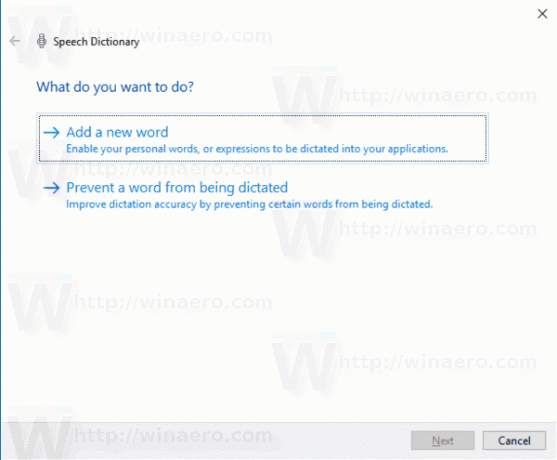
- Πληκτρολογήστε τη λέξη που θέλετε να προσθέσετε και κάντε κλικ στο Επόμενο κουμπί.
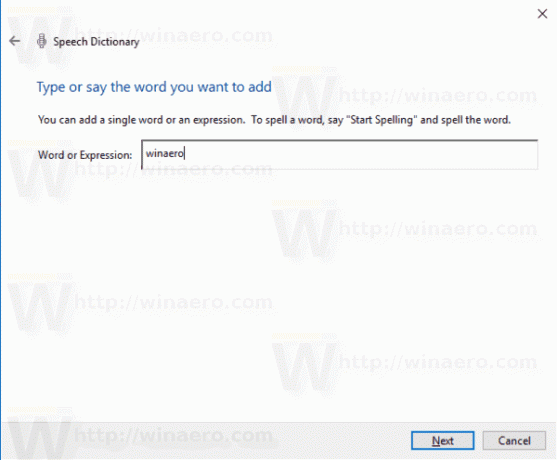
- Προσαρμόστε τις επιλογές που θέλετε και, στη συνέχεια, κάντε κλικ στο Φινίρισμα κουμπί. Σημείωση: απενεργοποιήστε (απεπιλέξτε) την επιλογή Θέλω να κάνω περισσότερες τροποποιήσεις στο Λεξικό Ομιλίας εάν δεν πρόκειται να τροποποιήσετε περαιτέρω το Λεξικό Ομιλίας.
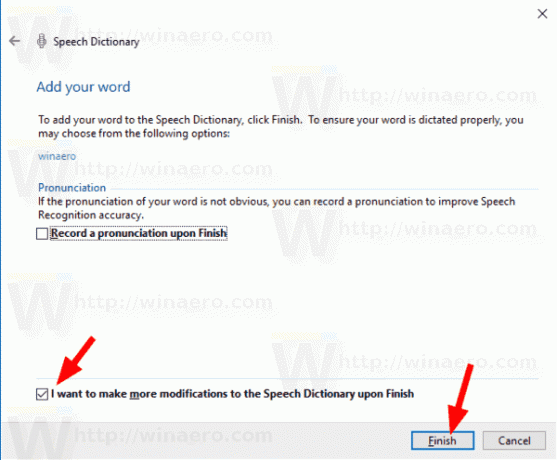
Εάν ενεργοποιήσατε το Καταγράψτε μια προφορά επιλογή, θα σας ζητηθεί να διαβάσετε δυνατά τη λέξη που προσθέσατε στο λεξικό.
Αποτρέψτε την υπαγόρευση μιας λέξης στο λεξικό ομιλίας
- επιτρέπω τη δυνατότητα αναγνώρισης ομιλίας.
- Κάντε δεξί κλικ στη γραμμή εργαλείων Speech Recognition και επιλέξτε Ανοίξτε το Λεξικό Ομιλίας από το μενού περιβάλλοντος. Εναλλακτικά, μπορείτε να κάνετε δεξί κλικ στο εικονίδιο του δίσκου.

- Στο επόμενο παράθυρο διαλόγου, κάντε κλικ στο Αποτρέψτε την υπαγόρευση μιας λέξης Σύνδεσμος.
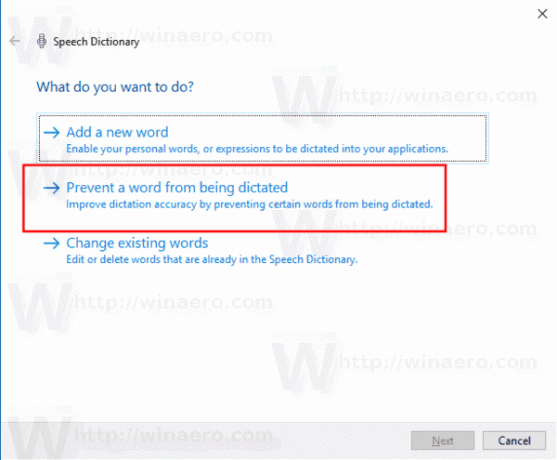
- Πληκτρολογήστε τη λέξη που θέλετε να αποτρέψετε από το να υπαγορευτεί, κάντε κλικ στο κουμπί Επόμενο.
- Στην επόμενη σελίδα, επιβεβαιώστε τη λειτουργία.
- Απενεργοποιήστε (απεπιλέξτε) την επιλογή Θέλω να κάνω περισσότερες τροποποιήσεις στο Λεξικό Ομιλίας εάν δεν πρόκειται να τροποποιήσετε περαιτέρω το Λεξικό Ομιλίας.

Επεξεργαστείτε μια λέξη στο λεξικό ομιλίας
- Κάντε δεξί κλικ στη γραμμή εργαλείων Speech Recognition και επιλέξτε Ανοίξτε το Λεξικό Ομιλίας από το μενού περιβάλλοντος. Εναλλακτικά, μπορείτε να κάνετε δεξί κλικ στο εικονίδιο του δίσκου.

- Στο επόμενο παράθυρο διαλόγου, κάντε κλικ στο Αλλάξτε τις υπάρχουσες λέξεις Σύνδεσμος.

- Στην επόμενη σελίδα, κάντε κλικ στο Επεξεργαστείτε μια λέξη.
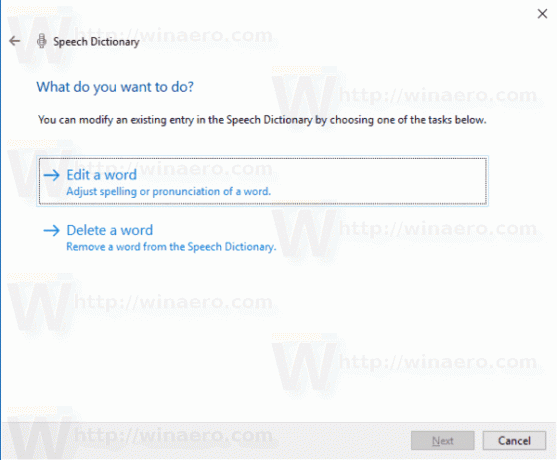
- Στην επόμενη σελίδα, επιλέξτε μια λέξη που θέλετε να επεξεργαστείτε.
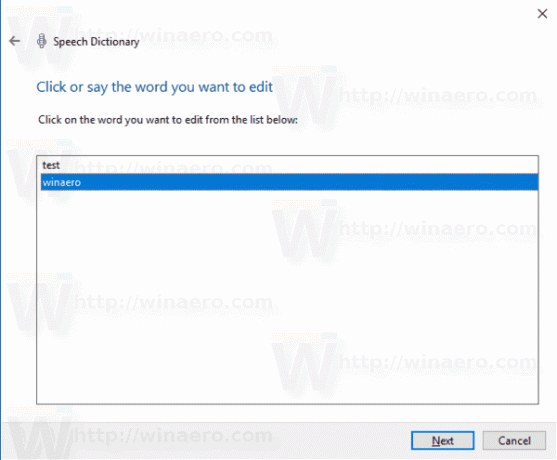
- Κάντε οποιεσδήποτε αλλαγές στην ορθογραφία της λέξης σας και κάντε κλικ στο Επόμενο. Για να αλλάξετε μόνο την προφορά της λέξης, απλώς κάντε κλικ στο Επόμενο.

- Ηχογραφήστε μια νέα προφορά εάν απαιτείται και κάντε κλικ στο κουμπί Τέλος.
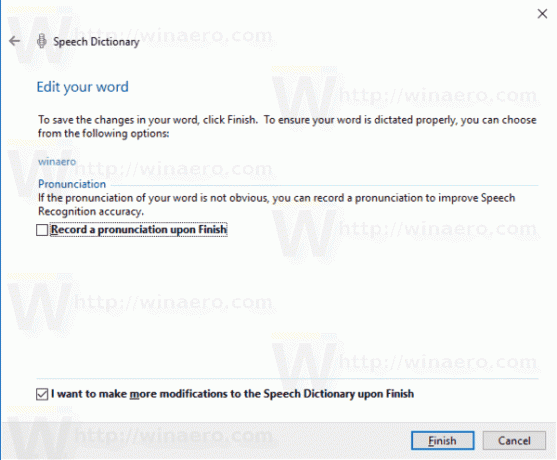
Διαγραφή λέξης στο λεξικό ομιλίας
- Κάντε δεξί κλικ στη γραμμή εργαλείων Speech Recognition και επιλέξτε Ανοίξτε το Λεξικό Ομιλίας από το μενού περιβάλλοντος. Εναλλακτικά, μπορείτε να κάνετε δεξί κλικ στο εικονίδιο του δίσκου.

- Στο επόμενο παράθυρο διαλόγου, κάντε κλικ στο Αλλάξτε τις υπάρχουσες λέξεις Σύνδεσμος.

- Στην επόμενη σελίδα, κάντε κλικ στον σύνδεσμο Διαγράψτε μια λέξη.
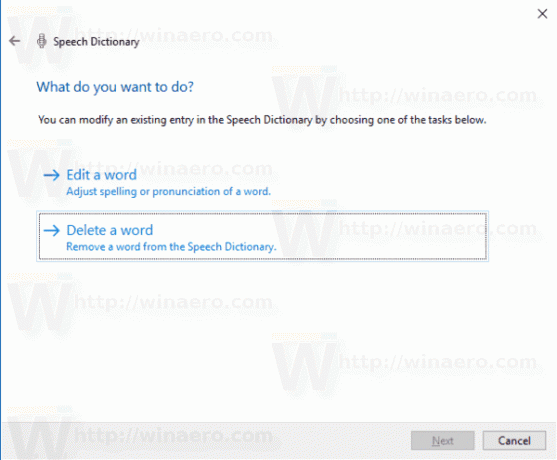
- Επιλέξτε τη λέξη που θέλετε να διαγράψετε και κάντε κλικ στο Επόμενο.

- Κάντε κλικ στο κουμπί Τέλος για να αφαιρέσετε την επιλεγμένη λέξη.
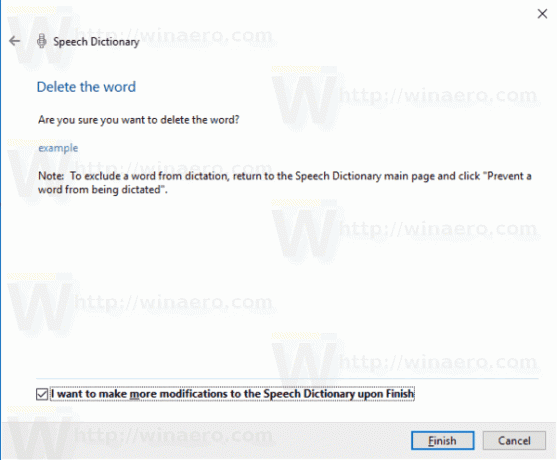
Αυτό είναι.
Σχετικά Άρθρα:
- Αλλαγή προφίλ αναγνώρισης ομιλίας στα Windows 10
- Απενεργοποιήστε την αναθεώρηση εγγράφων για αναγνώριση ομιλίας στα Windows 10
- Ενεργοποίηση φωνητικής ενεργοποίησης για αναγνώριση ομιλίας στα Windows 10
- Αλλαγή γλώσσας αναγνώρισης ομιλίας στα Windows 10
- Φωνητικές εντολές αναγνώρισης ομιλίας στα Windows 10
- Δημιουργία συντόμευσης έναρξης αναγνώρισης ομιλίας στα Windows 10
- Προσθήκη μενού περιβάλλοντος αναγνώρισης ομιλίας στα Windows 10
- Ενεργοποιήστε την Αναγνώριση ομιλίας στα Windows 10
- Εκτελέστε το Speech Recognition κατά την εκκίνηση στα Windows 10
- Απενεργοποιήστε την Online Speech Recognition στα Windows 10
- Πώς να χρησιμοποιήσετε την υπαγόρευση στα Windows 10


